Error InnoDB en MySQL XAMPP en Windows 11
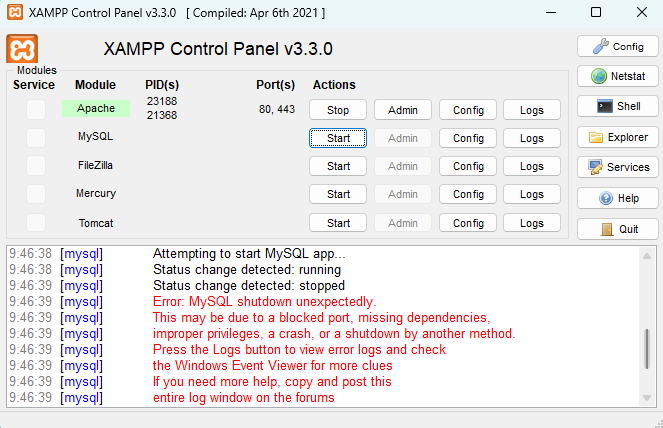
Tabla de contenidos
Introducción
Si eres usuario de XAMPP en Windows 11 y trabajas con MySQL, es posible que en algún momento encuentres el error de InnoDB. Este problema suele surgir cuando MySQL no puede iniciar debido a archivos de registro dañados, impidiendo el acceso a tus bases de datos y dificultando el desarrollo web.
En esta guía paso a paso, aprenderás cómo solucionar el error InnoDB en XAMPP y MySQL en Windows 11 de manera sencilla y efectiva.
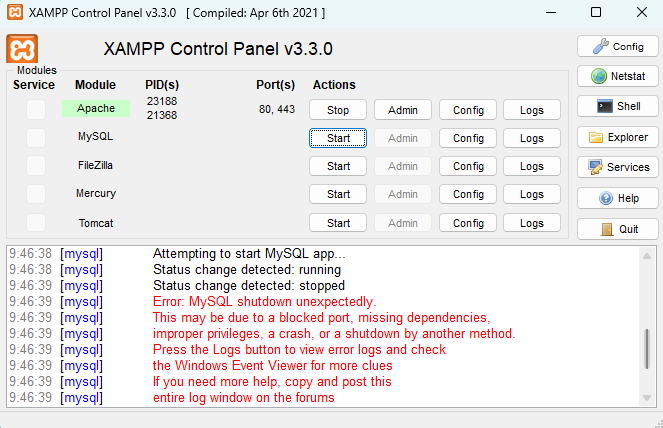
¿Por Qué Aparece el Error InnoDB en MySQL y XAMPP?
El error InnoDB en MySQL puede aparecer por varias razones, pero las más comunes incluyen:
- Archivos de registro InnoDB dañados, que pueden corromperse si Windows se apaga inesperadamente.
- Problemas de compatibilidad entre XAMPP y Windows 11.
- Archivos de datos incompletos o dañados en la instalación de MySQL en XAMPP.
Identificar la causa exacta ayuda a aplicar la solución adecuada y a restaurar MySQL en XAMPP para que puedas acceder a tus bases de datos nuevamente.
Paso Previo: Realizar un Respaldo de las Bases de Datos en XAMPP
Antes de aplicar cualquier solución, realiza un respaldo de tus bases de datos en MySQL. Esto es importante para prevenir cualquier pérdida de información en el proceso:
- Navega a la carpeta
xampp/mysql/datay copia todas las subcarpetas de bases de datos y archivos de configuración. - Guarda estos datos en un lugar seguro fuera de la carpeta
xampp. Esto te permitirá restaurar tu información en caso de que los pasos a continuación no resuelvan el error.
Solucionar el Error InnoDB en MySQL y XAMPP en Windows 11: Guía Paso a Paso
Sigue estos pasos para solucionar el error InnoDB y restaurar el funcionamiento normal de MySQL en XAMPP:
Paso 1: Eliminar los Archivos de Log de InnoDB en XAMPP
- Asegúrate de que XAMPP esté cerrado por completo y que MySQL no esté en ejecución.
- Dirígete a la carpeta
xampp/mysql/datay localiza los archivosib_logfile0,ib_logfile1, etc. - Mueve estos archivos a una nueva carpeta de respaldo (puedes crear una en tu escritorio). Estos archivos de log de InnoDB pueden estar dañados y MySQL los recreará automáticamente cuando se inicie de nuevo.
Paso 2: Configurar MySQL en Modo de Recuperación
Ahora, es momento de configurar MySQL en modo de recuperación:
- Abre el archivo
my.inien la carpetaxampp/mysql/. - En la sección
[mysqld], añade esta líneainnodb_force_recovery=1Este ajuste permitirá que MySQL inicie en modo de recuperación, ignorando algunos errores. - Guarda el archivo y ciérralo.
Nota: Si
innodb_force_recovery=1no resuelve el problema, puedes intentar con valores más altos (hasta 6). Sin embargo, valores altos pueden llevar a la pérdida de datos, así que úsalos solo como último recurso.
Paso 3: Reiniciar XAMPP y Verificar el Estado de MySQ
- Abre el panel de control de XAMPP y reinicia el servicio de MySQL.
- Si el error InnoDB se ha resuelto, MySQL debería iniciarse sin problemas.
- Entra en
phpMyAdminpara verificar que todas tus bases de datos estén disponibles y sin errores.
Paso 4: Retirar el Modo de Recuperación en MySQL
Una vez que MySQL funcione correctamente, vuelve al archivo my.ini y elimina la línea:
innodb_force_recovery=1
Este ajuste de recuperación es temporal, y retirarlo permite que MySQL en XAMPP funcione en su modo de operación normal.
Paso 5: Reiniciar XAMPP Nuevamente
Después de quitar el modo de recuperación, reinicia XAMPP y MySQL para confirmar que el sistema funciona correctamente sin el ajuste de recuperación. Esto debería restaurar la funcionalidad de InnoDB y MySQL en XAMPP para Windows 11.
Qué Hacer si el Error InnoDB Persiste en MySQL y XAMPP
Si el error persiste tras seguir los pasos anteriores, considera estas alternativas:
- Reinstalar XAMPP: Si el error InnoDB continúa, reinstalar XAMPP puede solucionar el problema. No olvides hacer un respaldo de tus datos antes de reinstalar.
- Restaurar desde un respaldo: Si tienes un respaldo de tus bases de datos, puedes restaurarlas después de reinstalar XAMPP.
Y eso es todo …
Como puedes ver, resolver el error de InnoDB en MySQL y XAMPP en Windows 11 es un proceso sencillo si sigues los pasos adecuados. Con esta guía, podrás restaurar el funcionamiento de tus bases de datos en pocos minutos y continuar trabajando en tu entorno de desarrollo sin problemas.
También te recomiendo este artículo sobre cómo crear un servidor web Apache2 en Ubuntu.
¡Sígueme en mis redes sociales o en mi página web personal!
